Ihr Kreditantrag
Sobald der Kreditantrag vorläufig gewährt wurde, können Sie ihn vervollständigen. Geben Sie die IBAN für die Auszahlung des Kredits an und weisen Sie Ihr Einkommen nach. Auf Wunsch können Sie hier noch die Laufzeit ändern und so die Raten entsprechend anpassen. Anschließend nehmen Sie mithilfe der App die Identifizierung und Unterzeichnung des Antrags vor. Eine genaue Beschreibung für die Identifizierung und Unterzeichnung finden Sie hier.
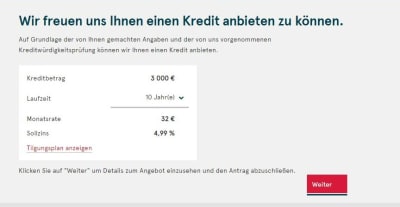
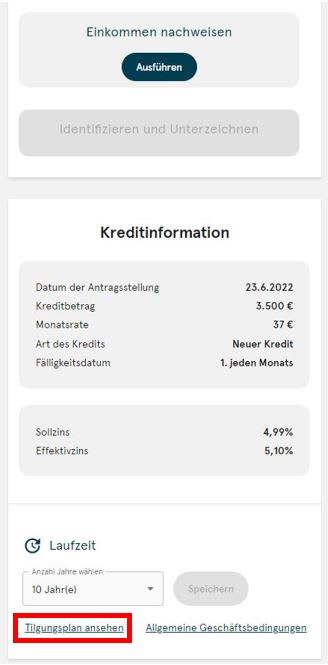
Wählen Sie "Weiter" um zur Seite für die Antragfertigstellung zu kommen.
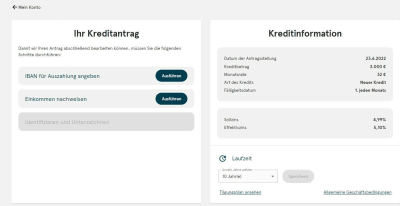
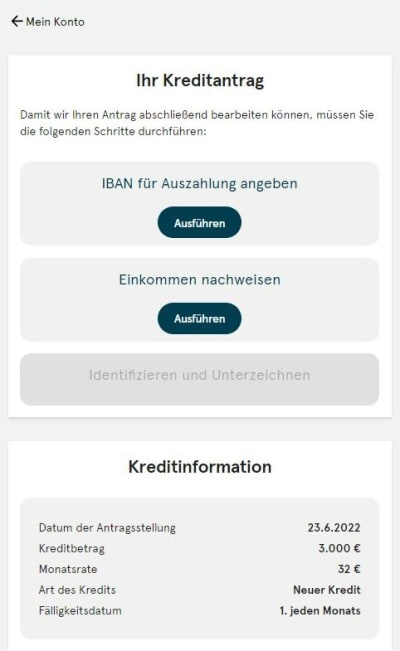
Sie kommen nun zu der Seite, auf der Sie die notwendigen Schritte zur Vervollständigung des Antrags vornehmen können.
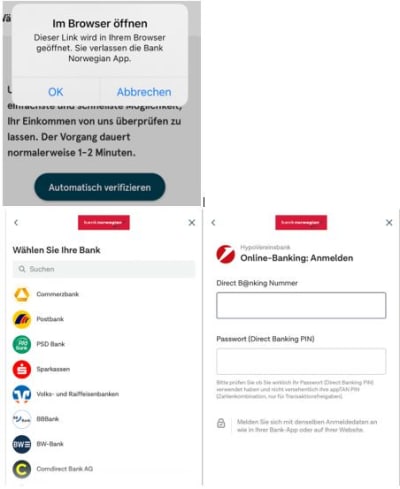
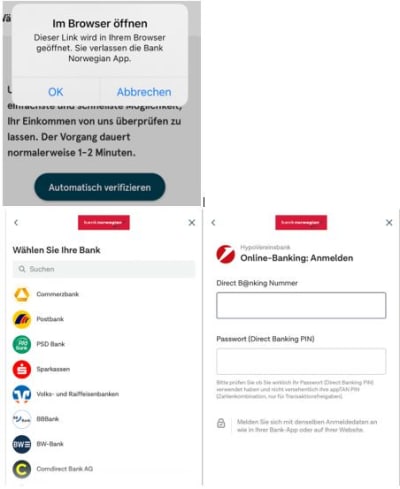
Einkommen nachweisen, Option 1: Einkommen automatisch von Ihrem Bankkonto aus übermitteln
Unser Partner Tink bietet Zahlungs- und Kontoinformationsdienste an. Bank Norwegian kooperiert mit Tink, damit wir unseren Kunden einen einfachen und sicheren Service zum Übermitteln des Einkommens anbieten können. Tink ist ein Service der von Visa angeboten wird.
Wenn Sie in der App Ihr Einkommen nachweisen, haben Sie die Möglichkeit, eine automatische Kontoabfrage zu wählen. Hierbei authentifizieren sich bei Ihrer Bank, damit die erforderlichen Einkommensinformationen automatisch übermittelt werden können. Wählen Sie "Automatisch verifizieren" und folgen Sie den Anweisungen.
Unsere Anforderungen an Sicherheit und Datenschutz sind sehr streng. Die Finanzaufsichtsbehörde (BaFin) hat Tink die Lizenz gegeben, Kontoinformations- und Zahlungsdienste anzubieten. Das Verfahren dauert nur wenige Minuten und ist für Sie kostenfrei.
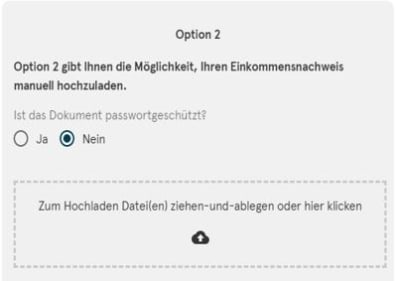
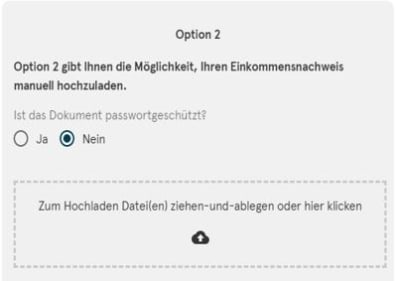
Einkommen nachweisen, Option 2: Einkommensnachweis manuell hochladen
Wir akzeptieren Einkommensnachweise, die nicht älter als zwei Monate sind.
Alle Seiten müssen vollständig abgebildet und gut leserlich sein. Akzeptierte Einkommensnachweise sind Gehaltsdokumente (Lohnabrechnung/Bezügemitteilung), Rentenbescheid/Pensionsmitteilung, Elterngeldbescheid, Mieteinnahmen (Mietvertrag). Zugelassene Dateiformate sind Bildformate und PDF.
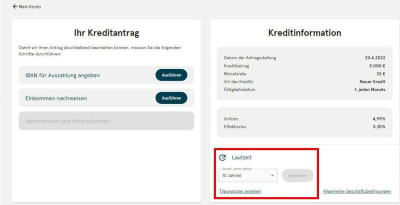
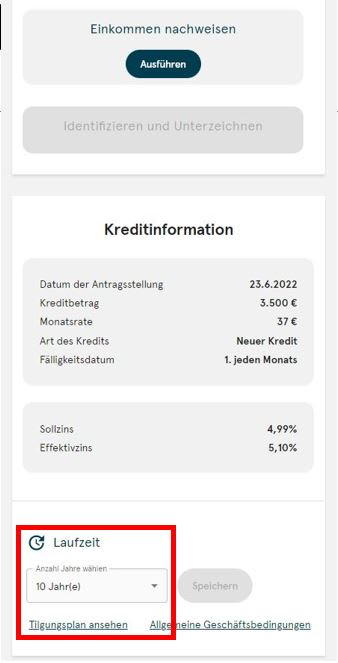
Falls gewünscht, können Sie die Laufzeit ändern und dann "Speichern" wählen. Die Kreditinformation und der Tilgungsplan passen sich automatisch der gewählten Änderung an. Diese Änderung kann mehrmals vorgenommen werden.
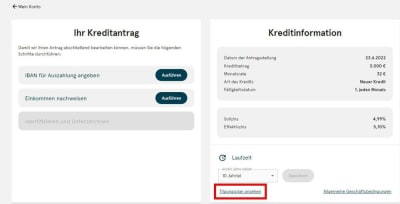
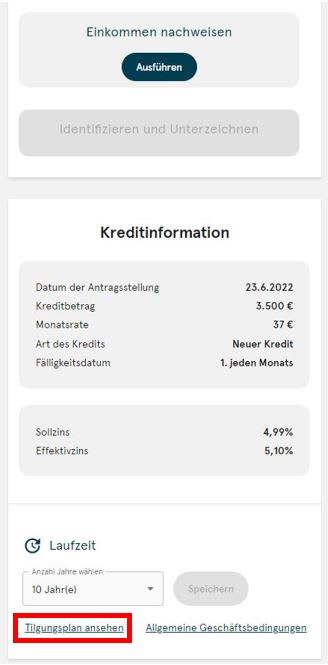
Unter "Tilgungsplan ansehen", können Sie den kompletten Tilgungsplan samt Zinsen, monatlichen Raten etc. einsehen.
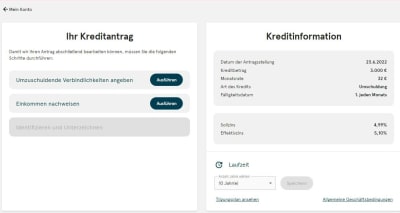
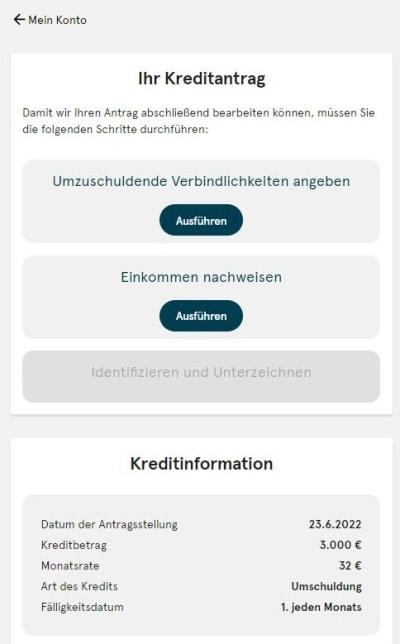
Schritt 7 bis 11 für den Fall, dass Sie eine Umschuldung vornehmen
Wählen Sie "Ausführen" im Feld
"Umzuschuldende Verbindlichkeiten angeben"
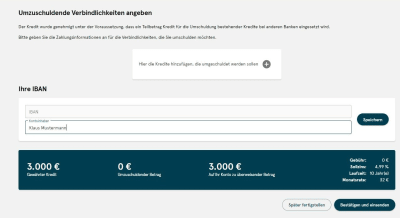
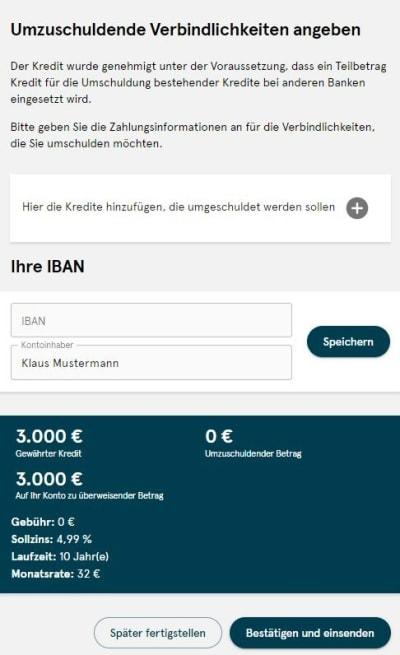
Gehen Sie dann auf das Pluszeichen rechts neben "Hier die Kredite hinzufügen, die umgeschuldet werden sollen".
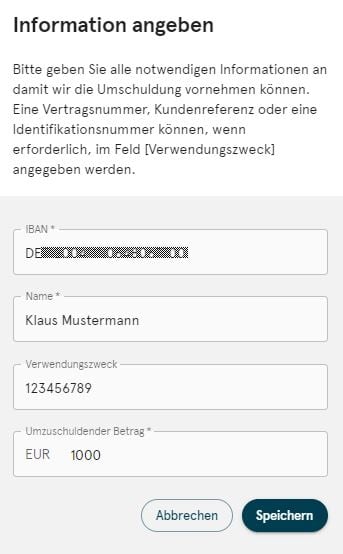
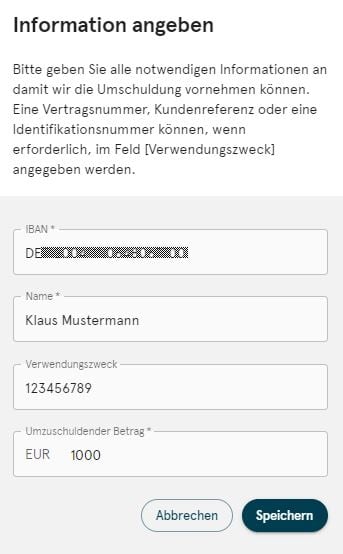
Registrieren Sie hier die IBAN des abzulösenden Kredits, die Referenz des abzulösenden Kredits im Feld "Verwendungszweck" und den Betrag, der abgelöst werden soll. Speichern Sie Ihre Angaben. Haben Sie mehrere Verbindlichkeiten, die umgeschuldet werden sollen, wählen Sie so oft erneut das Pluszeichen, bis alle Verbindlichkeiten aufgelistet sind. Der Gesamtbetrag soll mit dem vorab angegeben Gesamtbetrag, der umgeschuldet werden soll, übereinstimmen. Geben Sie hier bitte nicht Ihre eigene IBAN für einen eventuellen Restbetrag ein. Diese wird unter "Ihre IBAN" registriert.
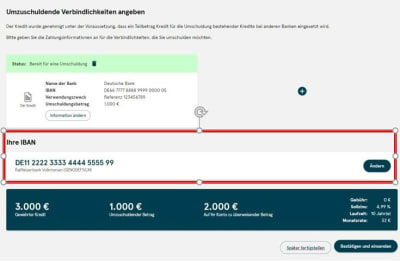

Geben Sie Ihre eigene IBAN für einen eventuellen restlichen Kredit an.
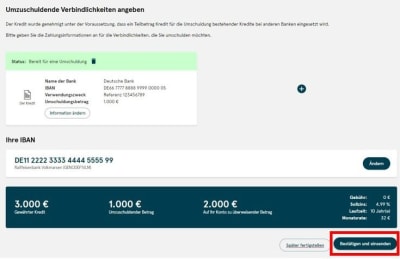
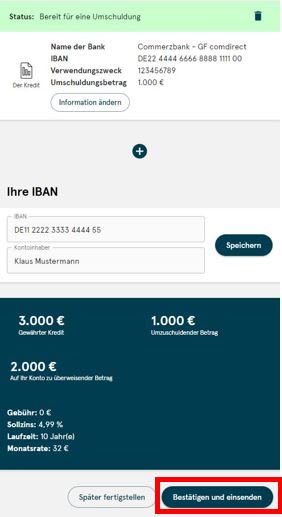
Wählen Sie "Bestätigen und einsenden" wenn Sie alle Informationen eingegeben und kontrolliert haben.
Nachdem Sie alle erforderlichen Schritte ausgefüllt haben, können Sie abschließend die Identifizierung und das Unterzeichnen des Antrags vornehmen. Der genaue Vorgang hierzu wird Ihnen in unseren Benutzerleitfaden "Identifizieren und Unterzeichnen" erklärt.